Tämä viesti selittää:
- Kuinka poistaa VirtualBox Macista VirtualBox Installerin avulla?
- Kuinka poistaa VirtualBox Macista manuaalisesti Finderin avulla?
- Kuinka poistaa virtuaalikoneet (VirtualBoxin luoma) kokonaan Macista?
- Johtopäätös
Huomio : VirtualBox on saatavilla vain Intel-pohjaisille x86 Macbookeille (ei ARM-pohjaisille prosessoreille).
Tapa 1: Kuinka poistaa VirtualBox Macista VirtualBox Installerin avulla?
VirtualBox-asennuksen poistaminen sovelluksen poisto-ohjelmalla edellyttää, että käyttäjällä on VirtualBox-asennustiedosto järjestelmässä. Jos tiedosto on väärässä paikassa tai se poistetaan, käyttäjä voi ladata sen suoraan viralliselta verkkosivustoltaan.
Esittelyä varten suorita seuraava toimenpide.
Vaihe 1: Lataa VirtualBox Installer
Vieraile virallisessa VirtualBoxissa verkkosivusto , ja napsauta 'macOS / Intel hosts' ladataksesi VirtualBox-asennusohjelman '.dmg'-tiedoston. Paina sen jälkeen 'Tallenna' -painiketta:
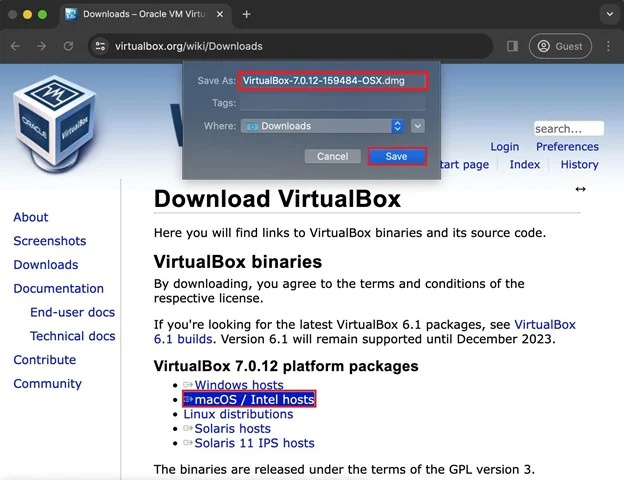
Vaihe 2: Käynnistä VirtualBox Uninstall Tool
Kun asennusohjelma on ladattu, käynnistä se 'Lataukset'-hakemistosta. Avaa asennusohjelmassa 'VirtualBox_Uninstall.tool':
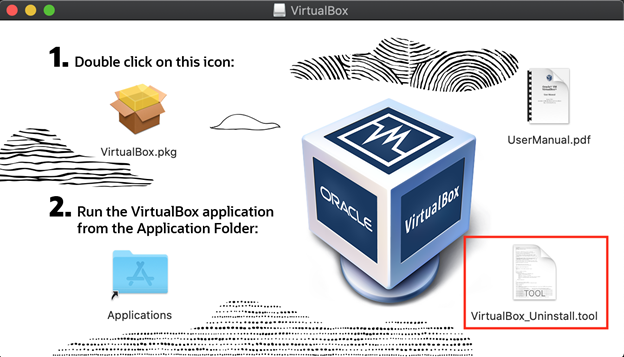
Tämä avaa varoitusruudun, paina 'Avaa' -painiketta jatkaaksesi:
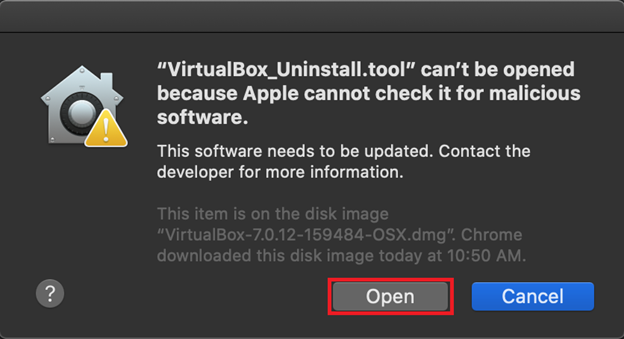
Näkyviin tulee varoitusviesti, koska MacOS ei salli sellaisten sovellusten suorittamista, jotka eivät ole tunnistekehittäjiltä.
Vaihe 3: Myönnä käyttöoikeudet VirtualBox_Uninstall.toolille'
Salli kolmannen osapuolen sovellusten suorittaminen avaamalla Järjestelmäasetusten asetukset napsauttamalla 'Apple' -kuvaketta vasemmassa yläkulmassa ja valitsemalla 'Järjestelmäasetukset':
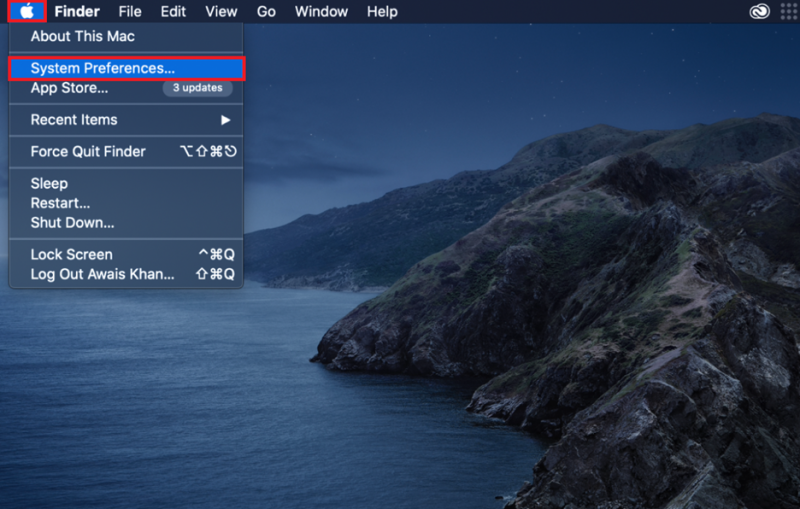
Vaihtoehtoisesti voit avata järjestelmäasetukset Dockista ja avata 'Turvallisuus ja yksityisyys' Asetukset:
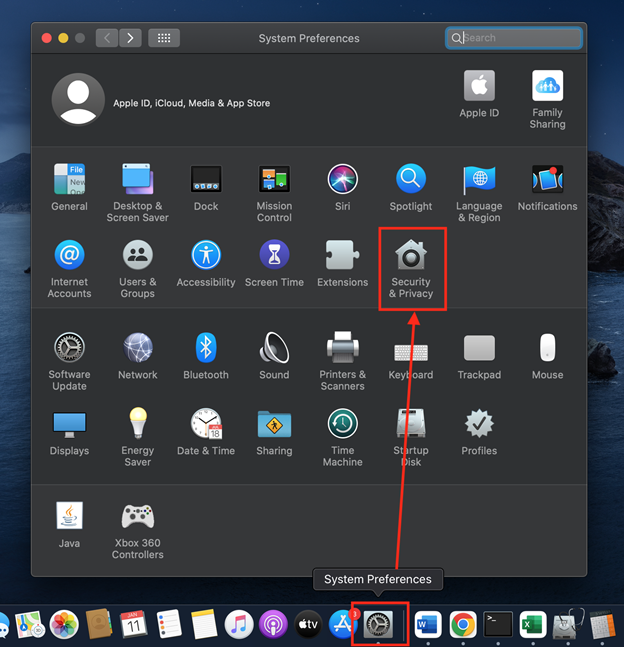
'Turvallisuus ja yksityisyys' -kohdan 'Yleiset' -välilehdellä näet lukituspainikkeen vasemmassa alakulmassa. Napsauta sitä avataksesi asetukset ja tehdäksesi muutoksia:
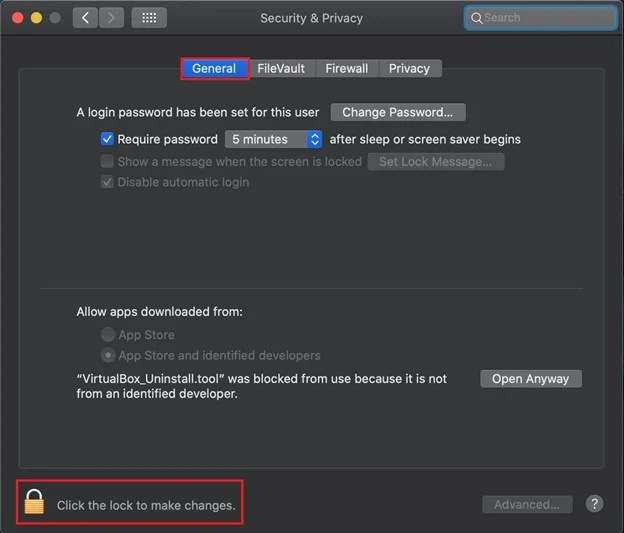
Tämä pyytää sinua antamaan järjestelmän salasanan. Anna salasana ja paina 'Avaa':
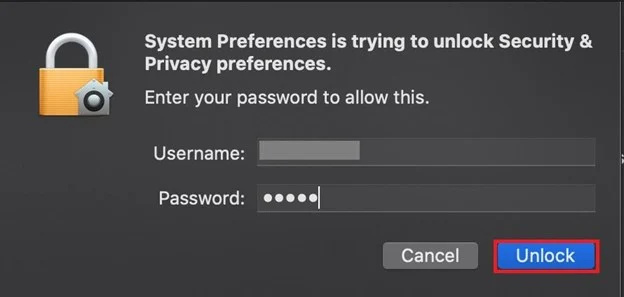
Kun olet avannut 'Turvallisuus ja yksityisyys' -asetukset, napsauta 'Avaa joka tapauksessa' -painiketta, jotta VirtualBox_Uninstall.tool suorittaa asennuksen poistoprosessin:
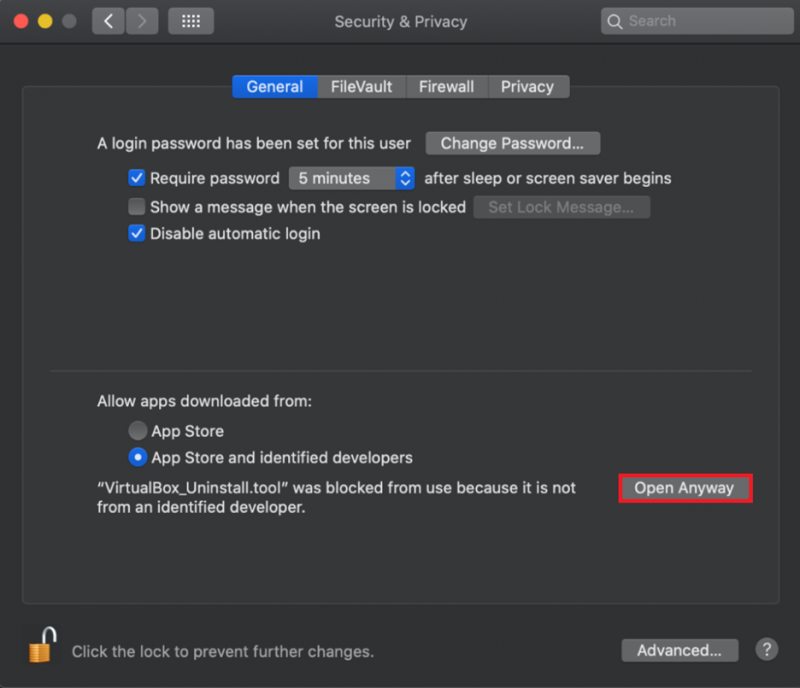
Vaihe 4: Poista VirtualBox
Hetken sisällä se avaa päätteen ja pyytää lupaa poistaa VirtualBoxiin liittyvät tiedostot:
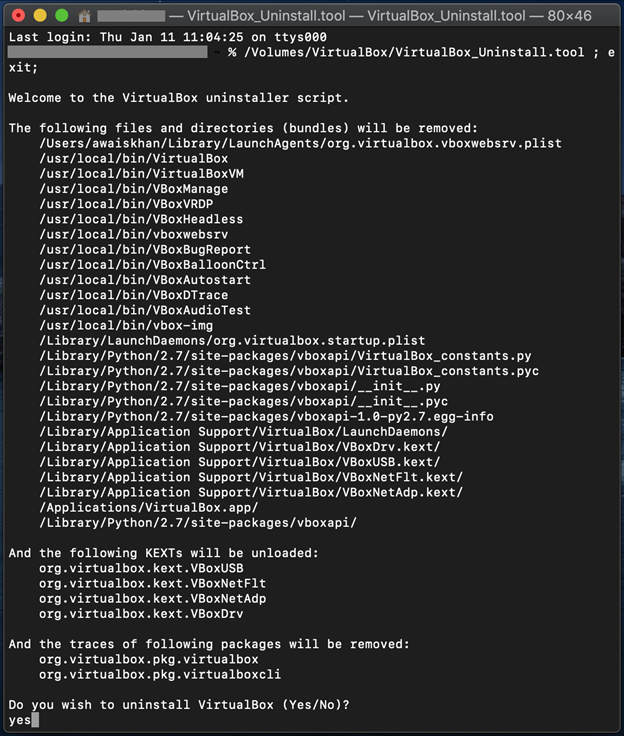
Kirjoita 'Yes' ja paina 'Return'-näppäintä. VirtualBoxin poistamisoikeuden lisäksi se pyytää myös FUSE:n poistamista. Kirjoita siis myös 'kyllä':
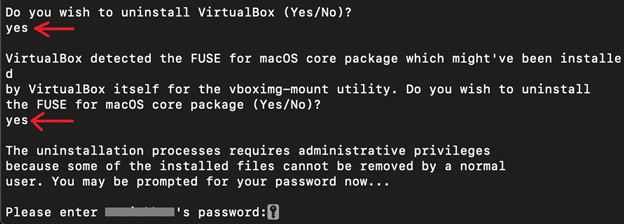
Kirjoita lopuksi järjestelmän salasana suorittaaksesi VirtualBox-asennuksen poistoprosessin loppuun:
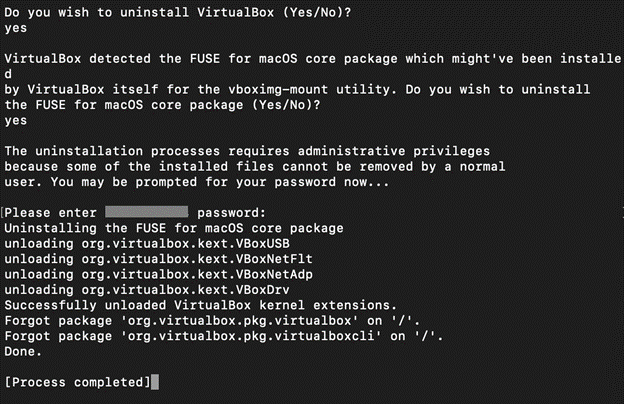
Salasanan kirjoittamisen jälkeen se poistaa VirtualBoxin Macista ja näyttää '[Prosessi valmis]' -viestin.
Tapa 2: Kuinka poistaa VirtualBox Macista manuaalisesti Finderin avulla?
Macissa sovelluksia ja tiedostoja hallitaan Finderin kautta. Macin Finder on graafinen tiedosto- ja sovellushallintatyökalu. Voit poistaa VirtualBoxin asennuksen Macista Finderin avulla suorittamalla seuraavat toimet.
Vaihe 1: Käynnistä Finder
Käynnistä ensin Macbook Finder napsauttamalla alla olevaa korostettua kuvaketta:
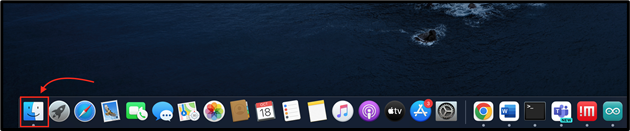
Vaihe 2: Avaa Sovellukset-hakemisto
Avaa 'Sovellukset' -hakemisto Finderista:
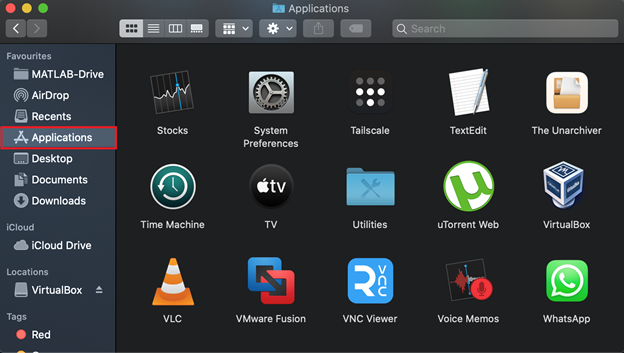
Vaihe 3: Poista VirtualBox Tool
Etsi 'VirtualBox' -sovellus, napsauta sitä hiiren kakkospainikkeella ja napsauta 'Move to Bin':
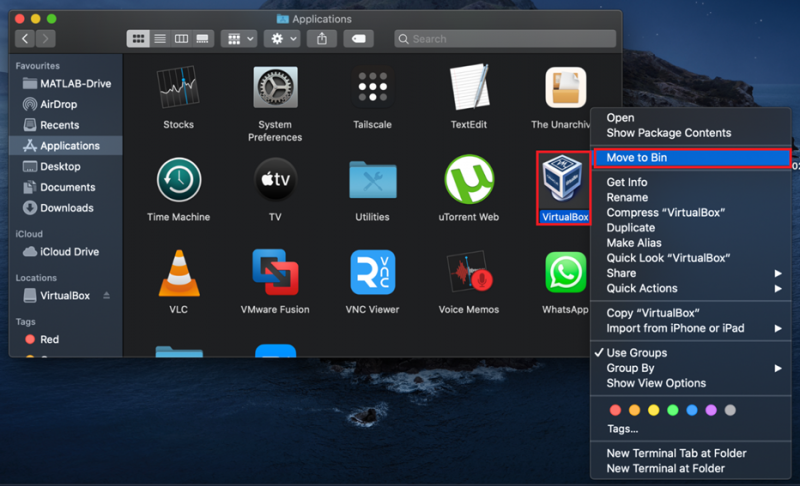
Tämä toiminto vaatii käyttäjän todennuksen. Kirjoita käyttäjän salasana (jos sitä pyydetään) jatkaaksesi poistoprosessia ja paina 'OK':
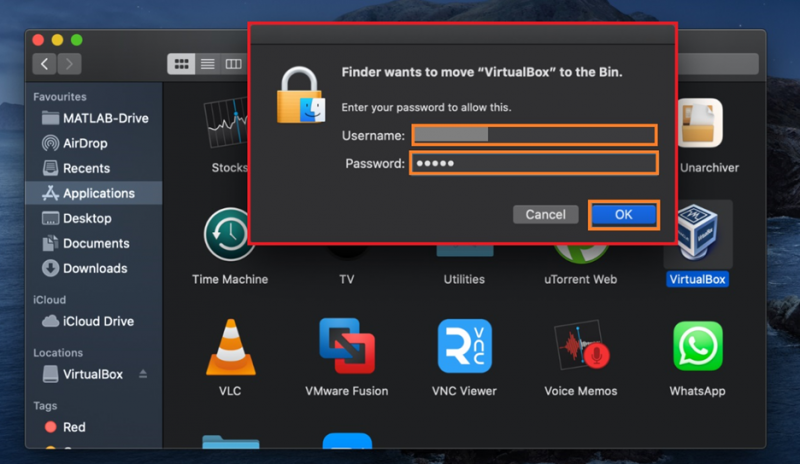
Vaihe 4: Poista VirtualBoxiin liittyvät tiedostot
Poistaaksesi VirtualBoxin ja kaikki tiedostot kokonaan, avaa pääte ja suorita alla oleva komento:
~ / Kirjasto / Asetukset / org.VirtualBox.app.VirtualBox.plist
~ / Kirjasto / Tallennettu sovelluksen tila / org.VirtualBox.app.VirtualBox.SavedState
~ / Kirjasto / LaunchAgents / org.virtualbox.vboxwebsrv.plist
~ / Kirjasto / Tallennettu sovelluksen tila / org.VirtualBox.app.VirtualBox.SavedState

Kuinka poistaa virtuaalikoneet (VirtualBoxin luoma) kokonaan Macista?
VirtualBoxin poistamisen aikana käyttäjien on poistettava virtuaalikoneet manuaalisesti, koska ne ovat edelleen järjestelmässä ja vievät tilaa. Voit poistaa virtuaalikoneet Macista katsomalla alla olevaa menettelyä:
Vaihe 1: Avaa ~/VirtualBox VMs -hakemisto
Avaa '~/VirtualBox VMs' -hakemisto avaamalla Finder-valikosta 'Go'-kontekstivalikko ja napsauttamalla 'Siirry kansioon' -vaihtoehtoa:
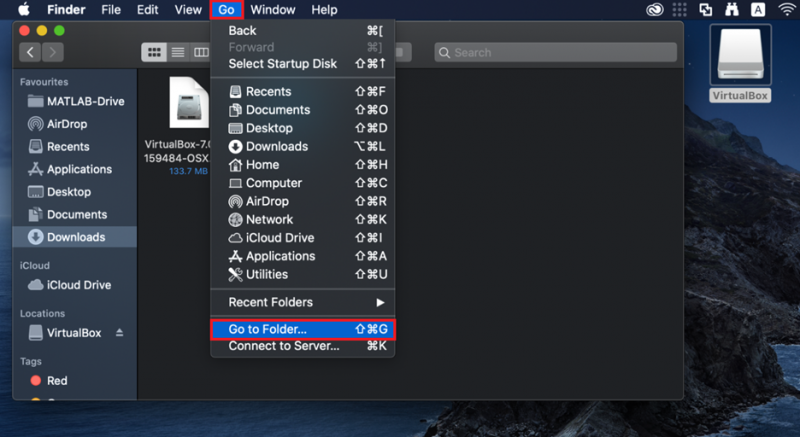
Kirjoita näkyviin tulevaan tekstiruutuun '~/VirtualBox VMs' ja napsauta sinistä 'Go'-painiketta:
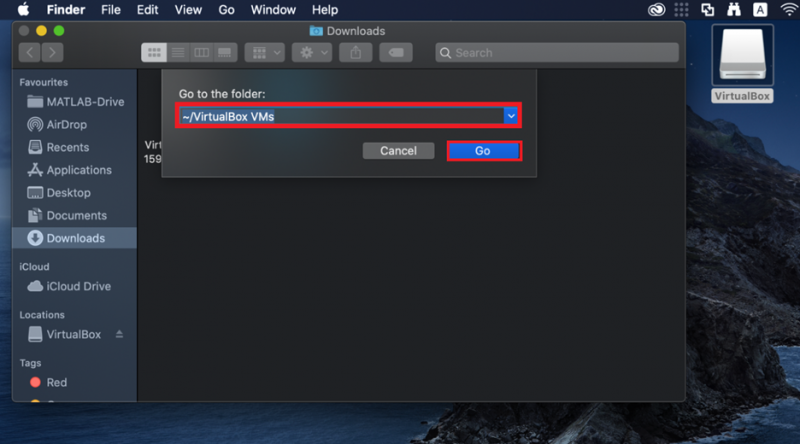
Kaikki Virtual Machines -kansiot näkyvät '~/VirtualBox VMs' -hakemistossa:
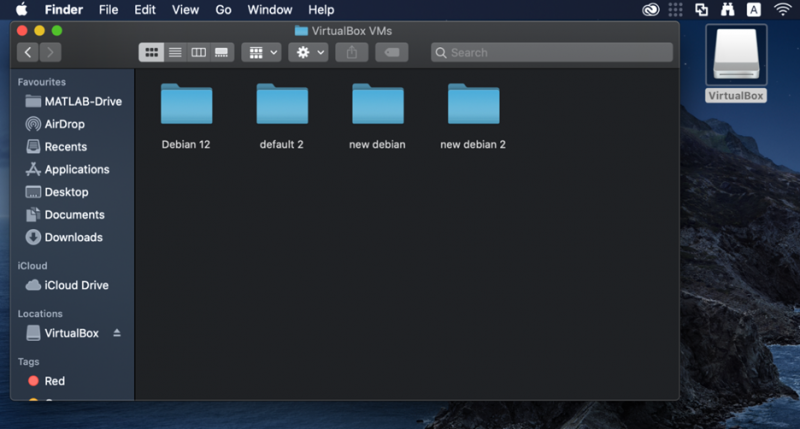
Vaihe 2: Poista virtuaalikoneet
Poistaaksesi virtuaalikoneen, napsauta hiiren kakkospainikkeella poistettavaa konetta ja paina 'Siirrä roskakoriin' -vaihtoehtoa:
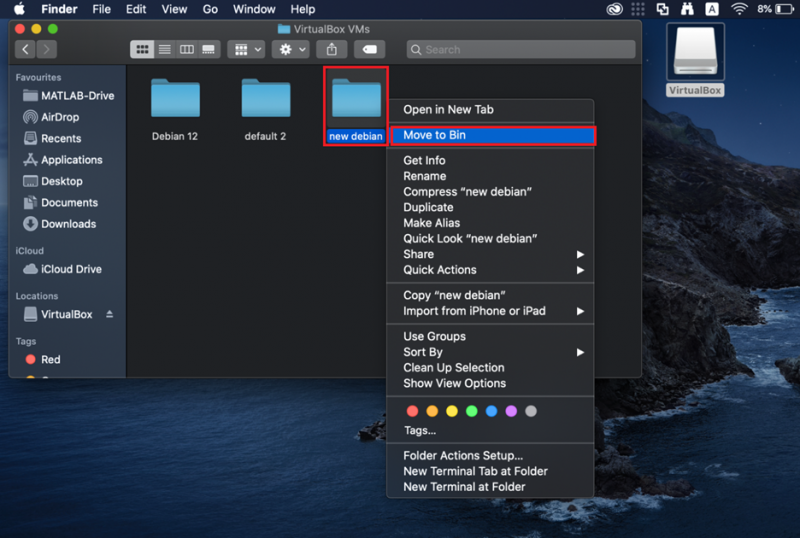
Tämä poistaa virtuaalikoneet järjestelmästä.
Poista virtuaalikone VirtualBoxista
Jos et ole poistanut VirtualBoxia ja haluat poistaa Virtual Machines, käynnistä ensin VirtualBox.
Napsauta sitten hiiren kakkospainikkeella laitetta, jonka haluat poistaa, ja napsauta 'Poista' -vaihtoehtoa:
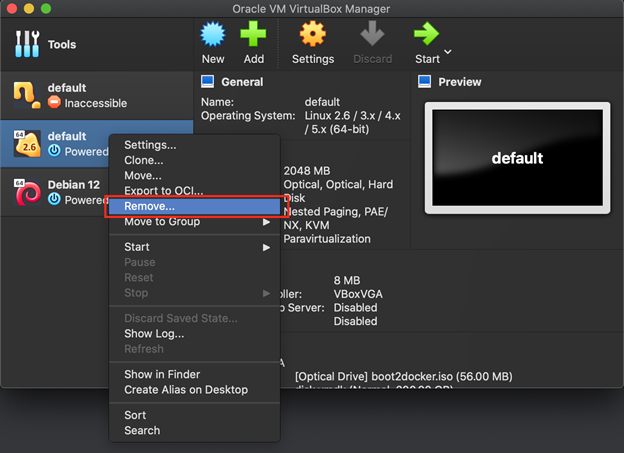
Sinua kysytään valintaikkunassa, jossa kysytään, haluatko poistaa vain laitteen vai kaikki kyseiseen koneeseen liittyvät tiedostot. Jos haluat poistaa vain koneen, napsauta 'Poista vain' -painiketta:
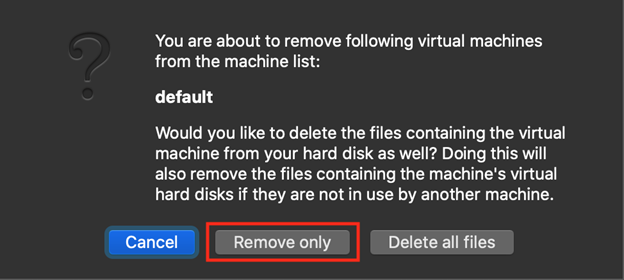
Muussa tapauksessa, jos haluat poistaa kaikki myös koneeseen liittyvät tiedostot, napsauta 'Poista kaikki tiedostot' -painiketta:
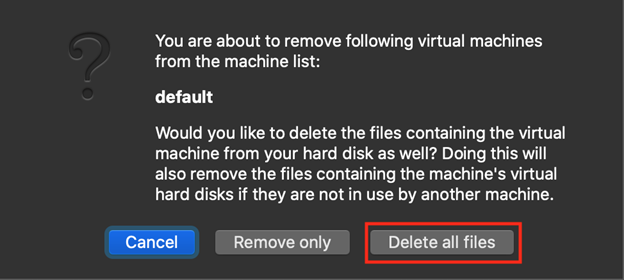
Olemme käsitelleet tapoja poistaa VirtualBox Macista.
Johtopäätös
Poistaakseen VirtualBox-asennuksen Macista käyttäjä voi joko poistaa sen VirtualBox-asennusohjelmalla tai manuaalisesti Finderista. Ensimmäisessä tapauksessa suorita asennusohjelma ja avaa 'VirtualBox_Uninstall.tool'-tiedosto. Toisessa lähestymistavassa siirrä 'VirtualBox' -työkalu Applications-hakemistosta roskakoriin ja poista kaikki VirtualBoxiin liittyvät tiedostot ja hakemistot. Tämä viesti on käsitellyt tapoja poistaa VirtualBox ja kuinka poistaa virtuaalikoneita Macista.